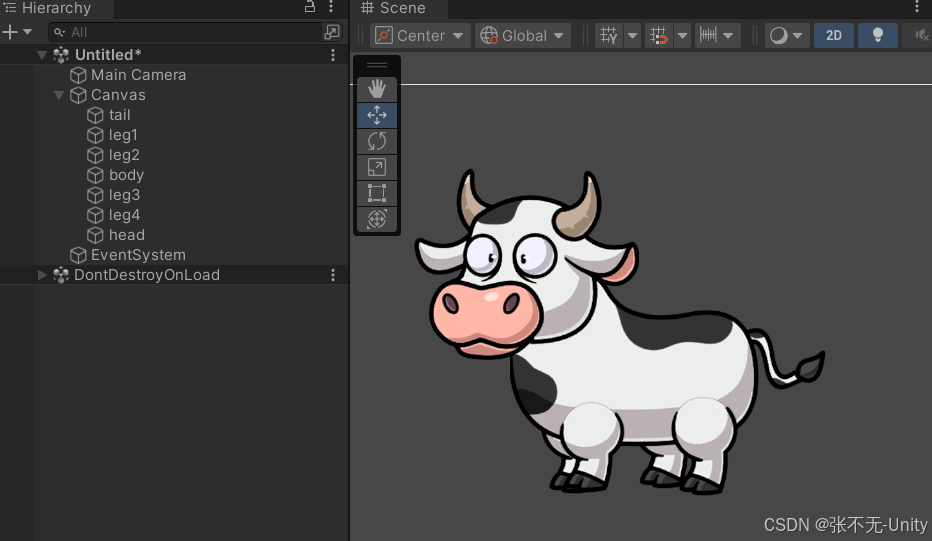Unity使用Sprite切割大图
一、选择要切割的图片,点击Sprite Editor。
如果弹出如下错误,则进行第二步安装。
如果可以正常弹出切割页面,则直接进入第三步
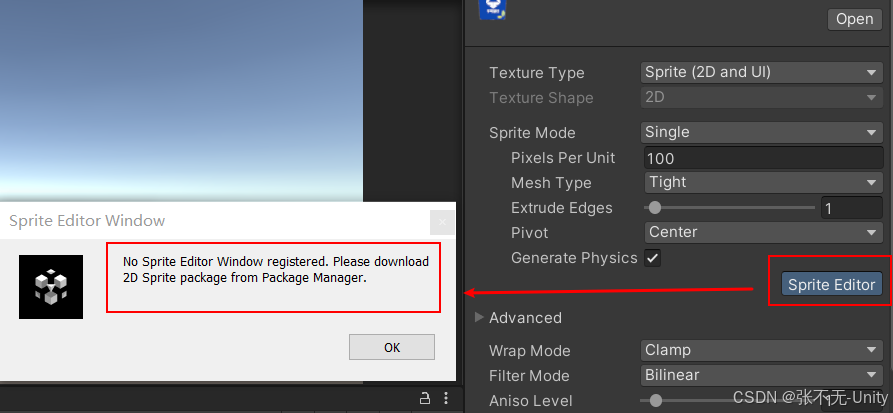
二、导入2D Sprite
打开Window > Package Manager,找打2D包,然后点击Install导入
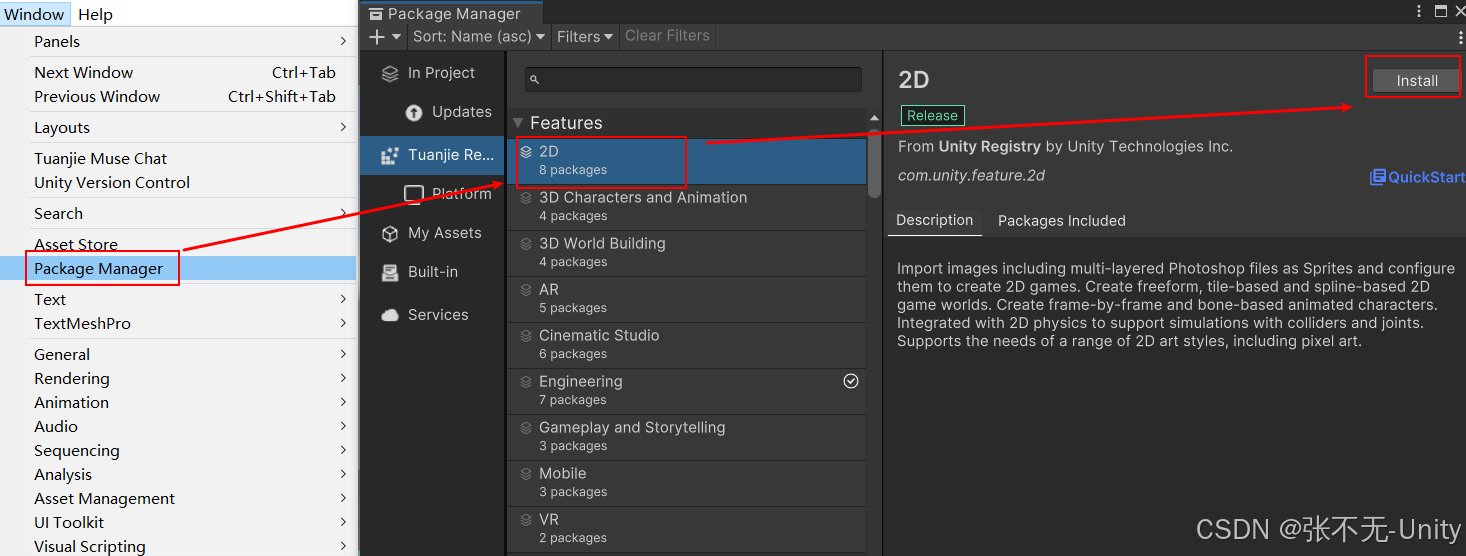
三、在Sprite Editor如果Slice切割按钮呈灰色,则说明图片的Sprite Mode设置不对.
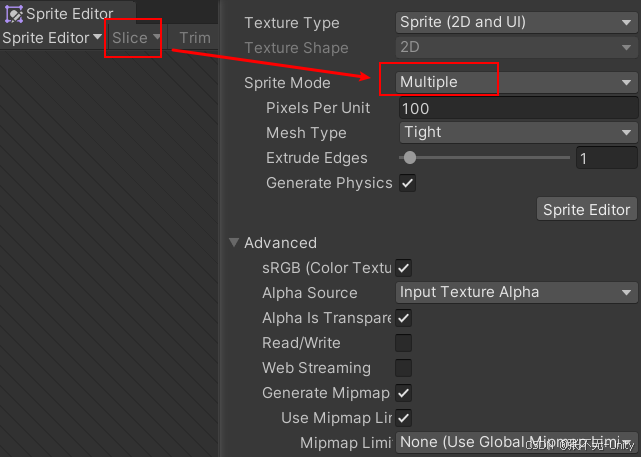
四、Slice切割有4种模式
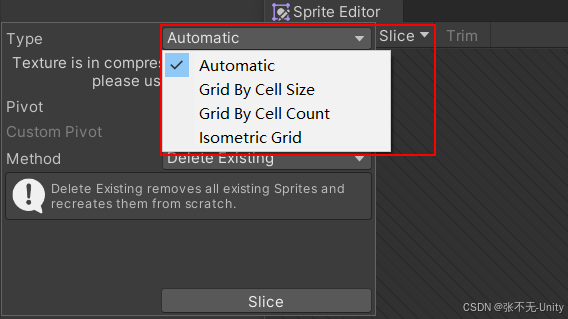
1:Automatic 自动切片
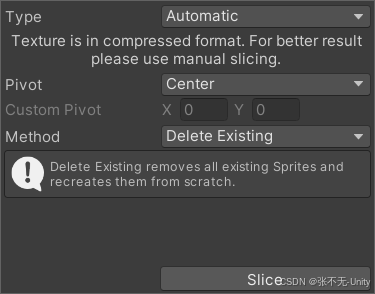
- Pivot :表示图片的轴心位置
- Method :表示切片的处理方式
Delete existing :删除现有切片,重新创建新的切片。
Smart :尝试创建新的切片,同时保留或调整现有的切片。此切片方法不会删除任何现有的Sprites。
Safe :将添加新的矩形而不更改任何已经存在的矩形。
切割如下
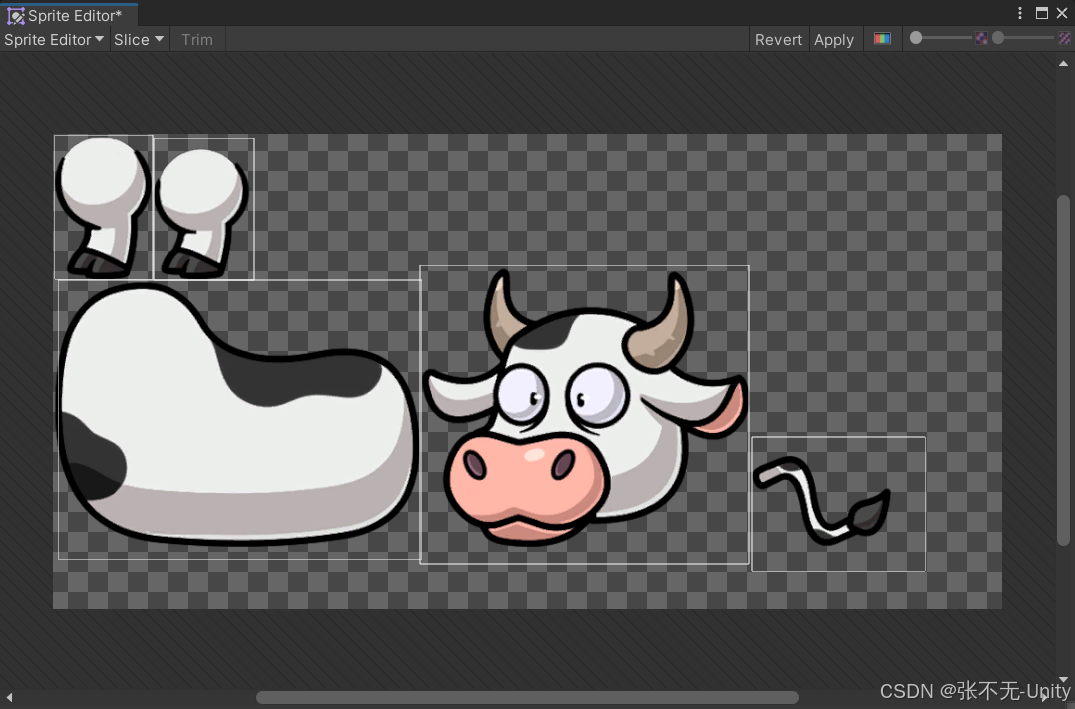
2:Grid By Cell Size 按照像素大小进行切片
Pixel Size(像素大小):该属性用于指定每个单元格的像素大小。表示每个单元格的宽度和高度。如下图示例,如果将Pixel Size设置为128,则每个单元格的宽度和高度都为128像素。
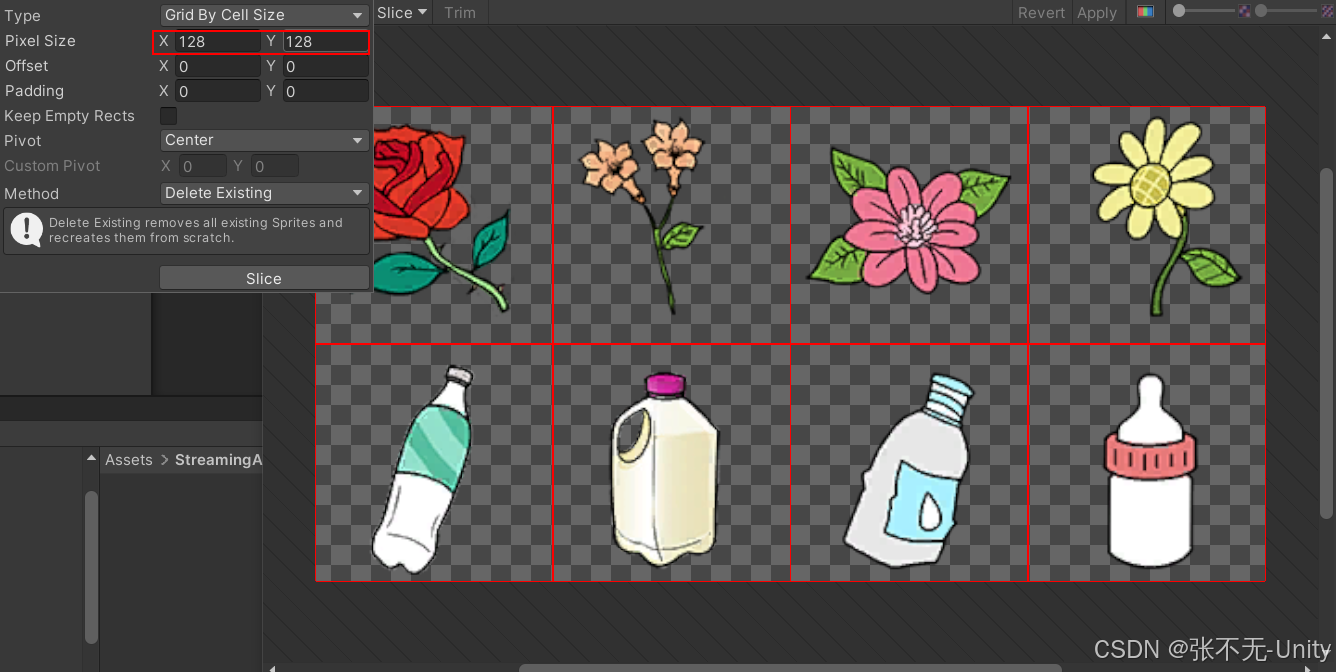
3:Grid By Cell Count 按照数量进行切片
Column: 列
Row: 行
还是刚刚的图片,我们也可以通过切成4列2行来实现切割。
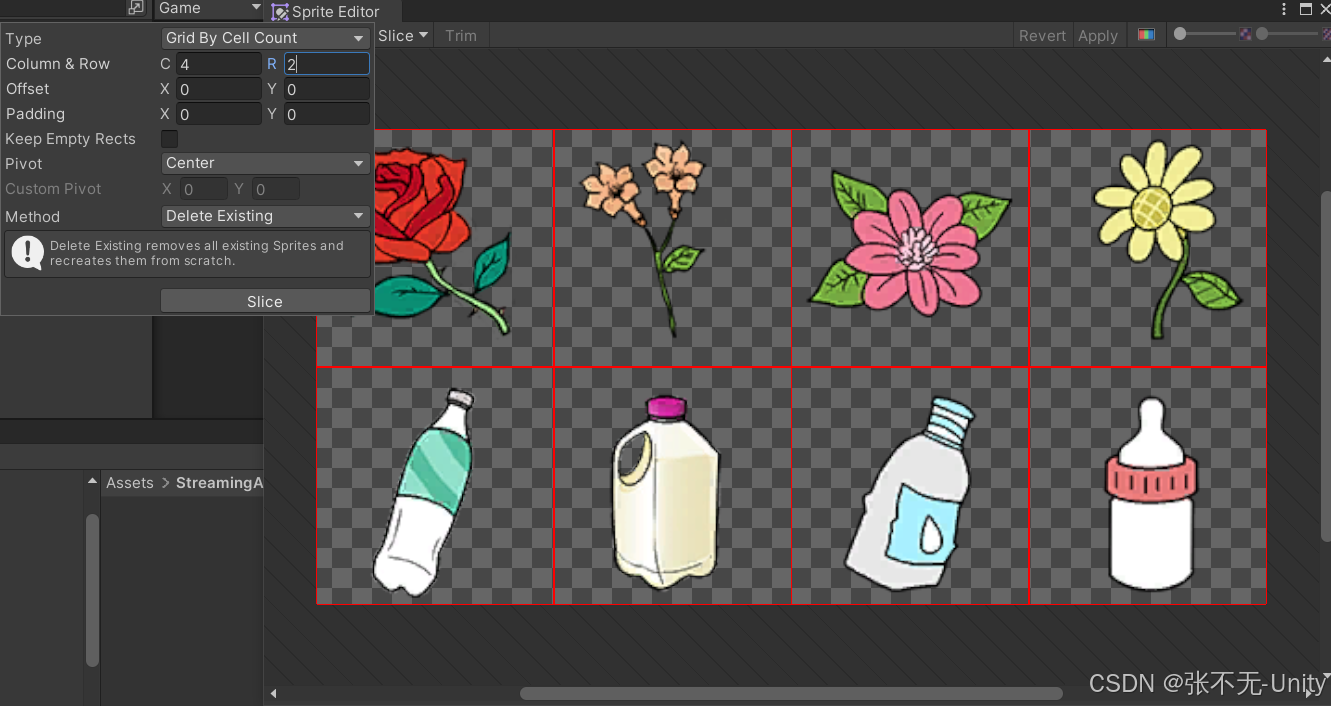
4:Isometric Grid 等距网格,通过等距网格将图片分割成菱形单元格,适用于需要规则排列的场景,如瓦片地图
五、程序调用分割的图片
建一个简单的UI
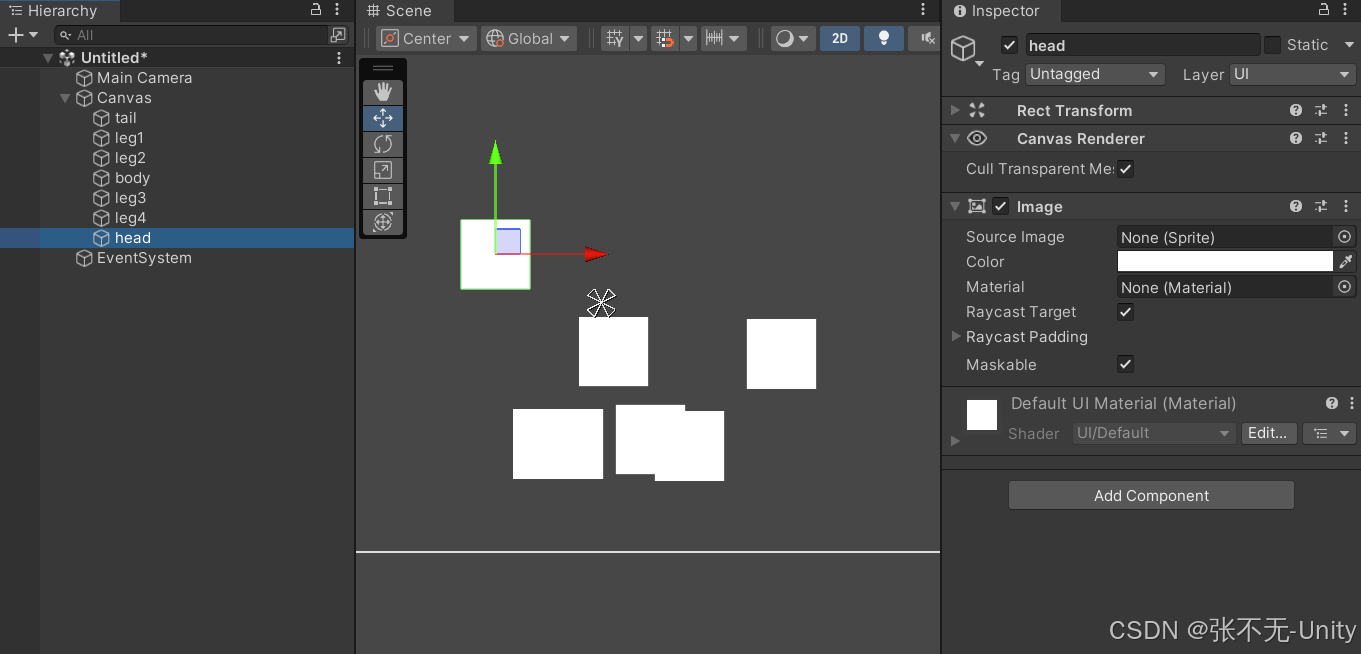
编写简单的脚本
using UnityEngine;
using UnityEngine.UI;
public class Test : MonoBehaviour
{public Image cow_body;public Image cow_head;public Image cow_leg1;public Image cow_leg2;public Image cow_leg3;public Image cow_leg4;public Image cow_tail;void Start(){Sprite[] Sprs = Resources.LoadAll<Sprite>("cow");cow_body.sprite = Sprs[0];cow_head.sprite = Sprs[1];cow_leg1.sprite = Sprs[2];cow_leg2.sprite = Sprs[3];cow_leg3.sprite = Sprs[2];cow_leg4.sprite = Sprs[3];cow_tail.sprite = Sprs[4];cow_body.SetNativeSize();cow_head.SetNativeSize();cow_leg1.SetNativeSize();cow_leg2.SetNativeSize();cow_leg3.SetNativeSize();cow_leg4.SetNativeSize();cow_tail.SetNativeSize();}
}
结果如下